フォームの全体的な設定を追加・変更など基本的な設定を説明します。
ログイン後の「管理ページ」より、左側にある設定したフォームを選びます。
またカテゴリーによってはフォームが閉じられている場合があります。そのときは黄色枠のボタンを押すとフォーム名が表示されます。
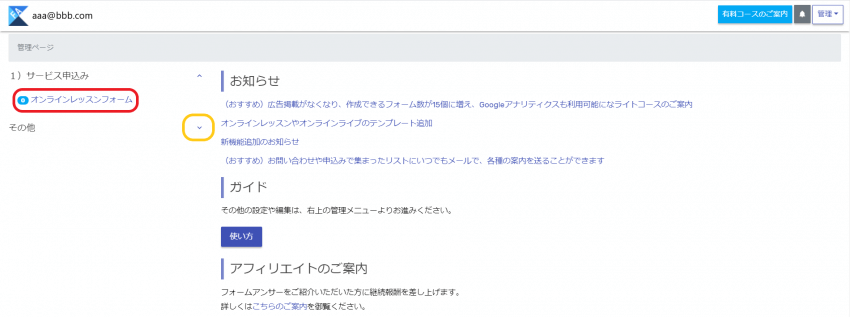
データ一覧ページが開きますので左上の「このフォームの設定」をクリックします。
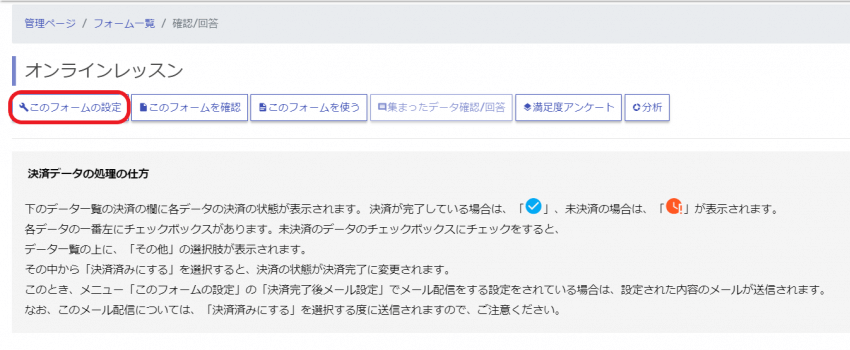
「一般設定」のページが開きます。以下、設定手順を説明します。
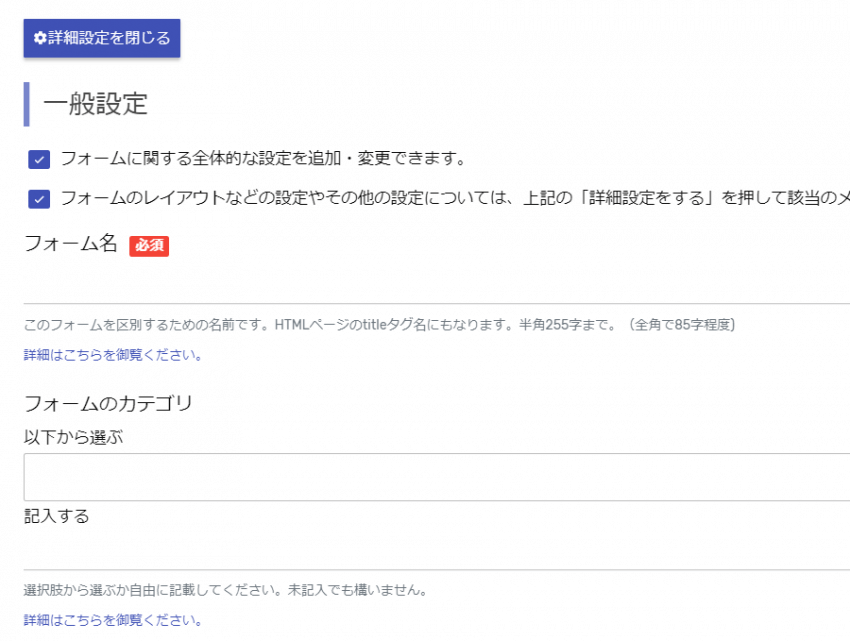
フォーム名
フォームを区別するための名前です。HTMLページのtitleタグ名にもなりますのでしっかりと名前を付けてください。詳細はこちらをご覧ください。
フォームのカテゴリ
フォームをカテゴリーごとに分けることができます。詳細はこちらをご覧ください。
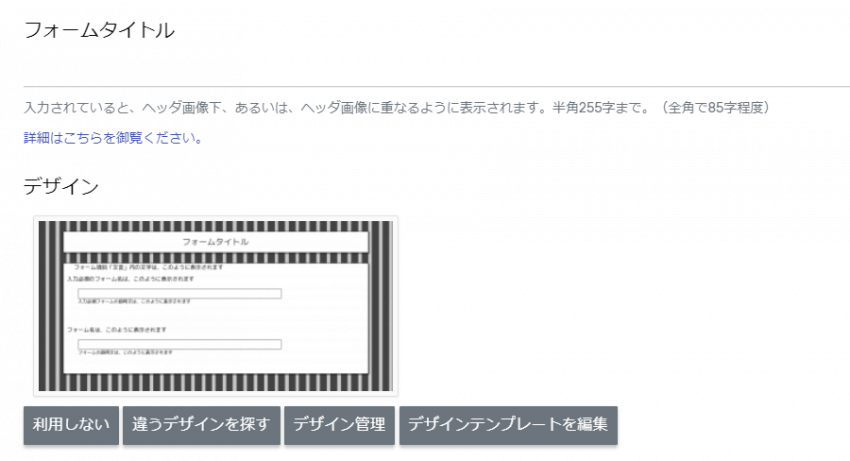
フォームタイトル
入力している場合はヘッダ画像下、あるいは、ヘッダ画像に重なるように表示されます。詳しくはこちらをご覧ください。
デザイン
フォームをテンプレートで用意しているデザインからオリジナルデザインまで幅広く編集することができます。

送信ボタンの表示名
フォームの最後のボタンの表示名になります。フォームの用途によって「申し込む」や「参加する」などに変更してください。
稼動状態
フォームの公開設定です。停止や公開期間の設定ができます。
画像認証を利用するか
フォームの最後のボタンを押すために認証の利用の設定です。認証はひらがなと数字が利用できます。
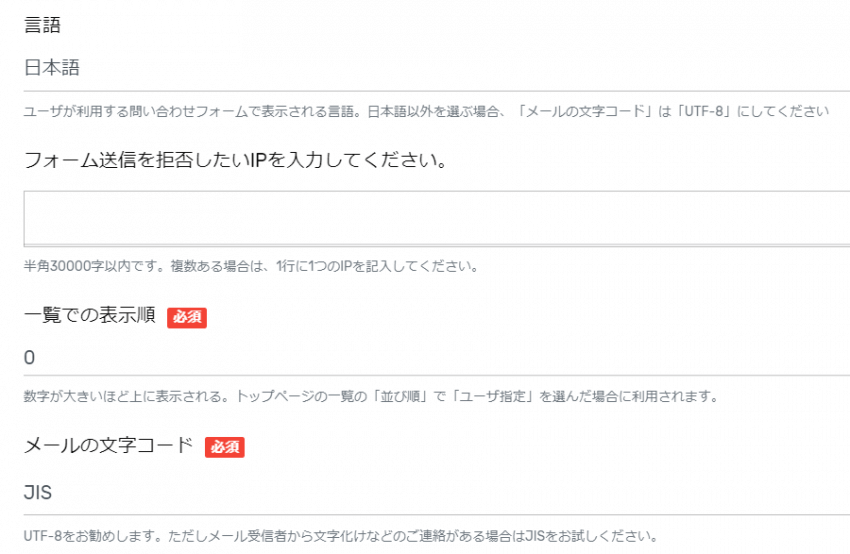
言語
日本語以外に韓国語で利用できます。
フォーム送信を拒否したいIPを入力してください
送信を拒否したいIPを入力してください。イタズラやスパム対応に役立ちます。
一覧での表示順
大きい数字ほど上位にフォームが来るように設定ができます。
メールの文字コード
UTF-8以外にJISの文字コードが設定できます。
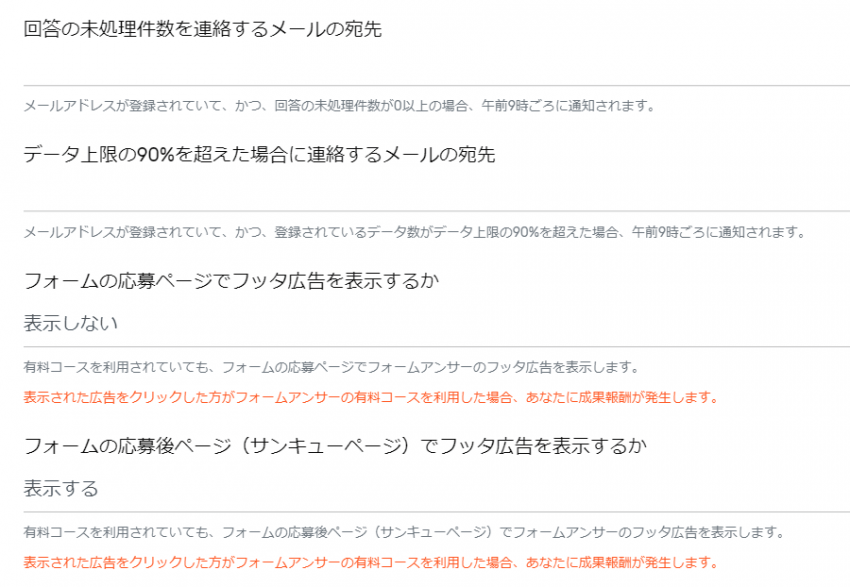
回答の未処理件数を連絡するメールの宛先
未処理のデータがあった場合、メールで通知する機能です。
データ上限の90%を超えた場合に連絡するメールの宛先
データが上限に近くなったさいに連絡する機能です。
フォームの応募ページでフッタ広告を表示するか
フォームのフッターに広告の表示設定ができます。
フォームの応募後ページ(サンキューページ)でフッタ広告を表示するか
サンキューページに広告の表示設定ができます。
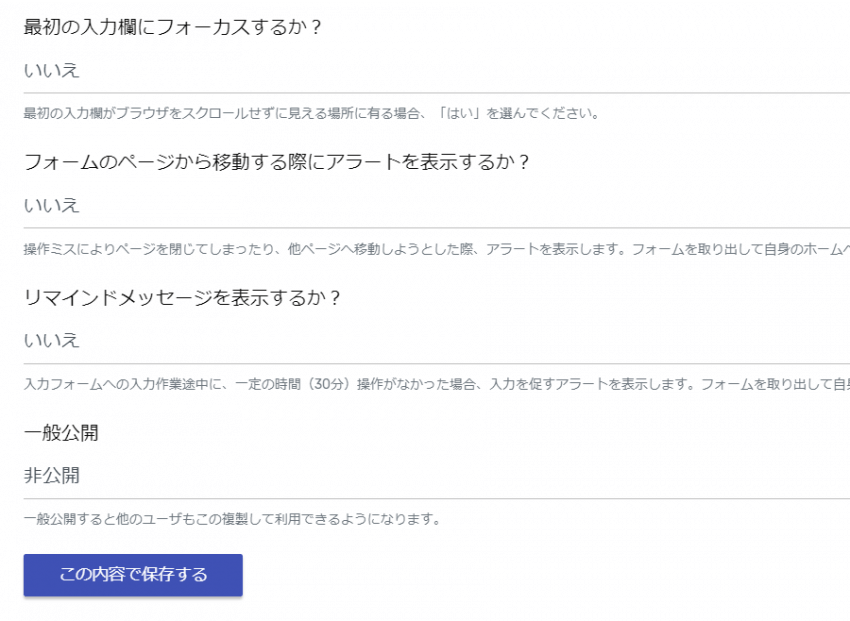
最初の入力欄にフォーカスするか?
フォームの最初の入力項目をわかりやすく表示します。
フォームのページから移動する際にアラートを表示するか?
保存ができていなかったり、操作ミスによりページを閉じてしまったりした場合にアラートでお知らせする機能です。
リマインドメッセージを表示するか?
一定の時間(30分)操作がなかった場合、入力を促す機能です。
一般公開
一般公開にすると他のユーザーもこのフォームを複製して利用できる機能です。